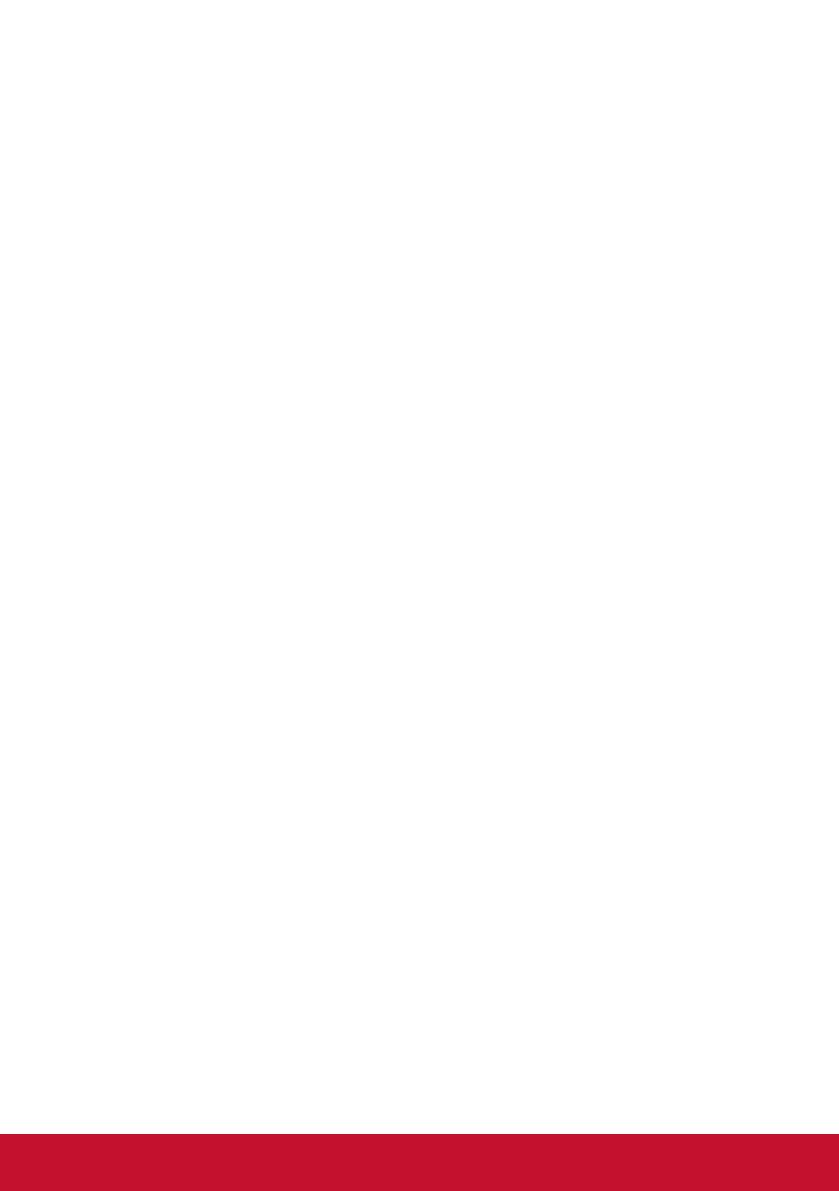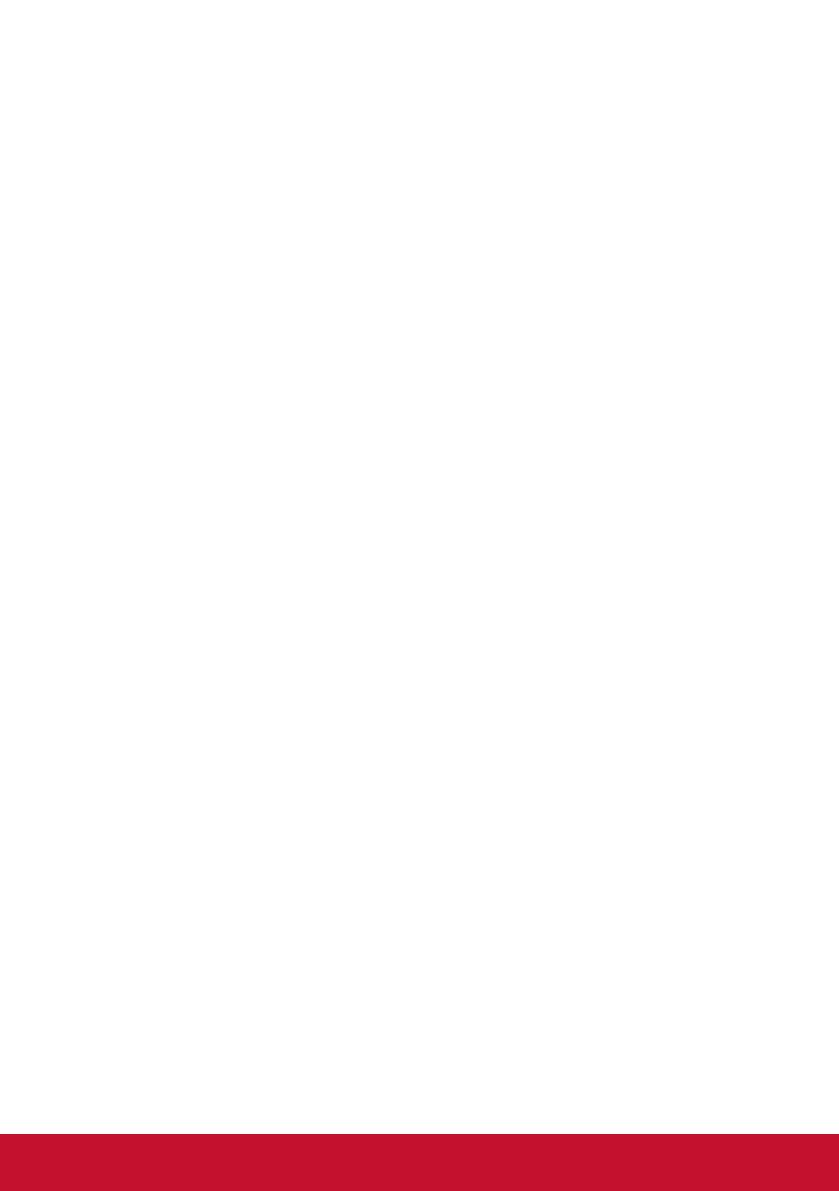
47
Garantía limitada en México
Proyector de ViewSonic
®
Cobertura de la garantía:
ViewSonic garantiza que sus productos se encuentran libres de defectos en el material
o mano de obra, durante su utilización normal y período de garantía. En caso de que
se compruebe que un producto posee algún defecto en el material o mano de obra
durante el período de garantía, ViewSonic, a su sola discreción, reparará o reemplazará
el producto por un producto similar. El producto o las piezas de reemplazo pueden
incluir piezas, componentes y accesorios refabricados o reacondicionados.
Duración de la garantía:
3 años para todas las piezas excepto la lámpara, 3 años para la mano de obra, 1
año para la lámpara original a partir de la fecha de compra del primer cliente.
La garantía de la lámpara está sujeta a términos, condiciones, verificación y
aprobación. Se aplica únicamente a la lámpara instalada del fabricante.
Todas las lámparas secundarias compradas por separado tienen una garantía de
90 días.
Situaciones no cubiertas por la garantía:
1. Cualquier producto en el cual el número de serie haya sido dañado, modificado
o extraído.
2. Daño, deterioro o funcionamiento defectuoso causado por:
a. Accidente, uso inadecuado, negligencia, incendio, inundación, relámpago
u otros actos de la naturaleza, modificación no autorizada del producto,
intento de reparación no autorizada o incumplimiento de las instrucciones
suministradas con el producto.
b. Cualquier daño al producto causado por el envío.
c. Causas externas al producto, como fluctuaciones o fallas del suministro
eléctrico.
d. Utilización de insumos o piezas que no cumplan con las especificaciones
de ViewSonic.
e. Desgaste por uso normal.
f. Cualquier otra causa que no se encuentre relacionada con un defecto del
producto.
3. Cualquier producto que posea una condición conocida como “imágenes
quemadas” que ocurre cuando una imagen estática es desplegada en el
producto durante un período de tiempo extenso.
4. Gastos por traslado, instalación, aseguramiento y servicio de configuración.
Solicitud de asistencia técnica:
Para obtener más información acerca de cómo obtener la asistencia técnica
durante el período de garantía, póngase en contacto con el Servicio de Atención al
Cliente de ViewSonic (Por favor, consulte la página adjunta que posee información
sobre el Servicio de Atención al Cliente). Deberá proporcionar el número de serie
del producto. Por lo tanto, anote la información del producto y de la compra en
el espacio proporcionado abajo para uso futuro. Por favor, conserve el recibo de
comprobante de compra para respaldar su solicitud de garantía.
Para sus registros
Nombre del producto: _______________ Nombre del modelo:_________________
Número del documento: _____________ Número de serie: ___________________
Fecha de compra: ________________¿Compra con garantía extendida? ____(S/N)
Si la respuesta anterior fue positiva,
¿cuál es la fecha de vencimiento de la garantía? __________________